前言:从接触android开始,就一直在用ecplise,第一感觉,和其它语言的开发环境一样,安装起来都比较麻烦,环境搭了一遍又一遍,不是这有问题就是那不行。环境搭好后,每次更新sdk也比较麻烦,老是链接不到谷歌的指定链接,通过离线下载好,直接安装好sdk,也还要通过网络在线更新adt插件,每次更新都需要耗上一天半天。了解到studio也有一段时间了,但一直没有去做更新,与个人性格有关,对于新事物,一开始都怀着一种排斥心理,或者说,对于已习惯的东西,都不太想去改变。直至前段时间,了解到谷歌已声称,将逐步减少对epclise的支持,意味着,在不久的将来,谷歌将抛弃ecplise,而全面推广使用studio。到这一步了,必须地行动了。
优势:在正式安装、使用studio之前,我先去了解了下ecplise与studio之间的差异,两者的优势基本上都偏向于studio,看来谷歌在做stuido设计、开发时还是有下功夫调查过,针对ecplise存在的不足做了很大程度上的改进,主要体现为以下几个方面:(该部分内容来自网络转载)
安装:安装过程很简单,直接网上下载一个安装包,解压后,直接点击setup,接受一下安装协议,就一路next,也就几个地方需要点击,其中有一个点特别需要注意的是对sdk的选择,有一个对话框,提示是使用现有sdk还是重新安装sdk,由于我一直用着ecplise,安装时候我就选择了使用现有SDK,并把ecplise所用sdk路径指定了进去,但studio启动起来后,发现sdk还是用不了,还是得重新下载,但直接链接到谷歌的专网去下载,又老是提示失败,最后通过一个网络大神帮忙解决了问题,按下图配置一下就好了:
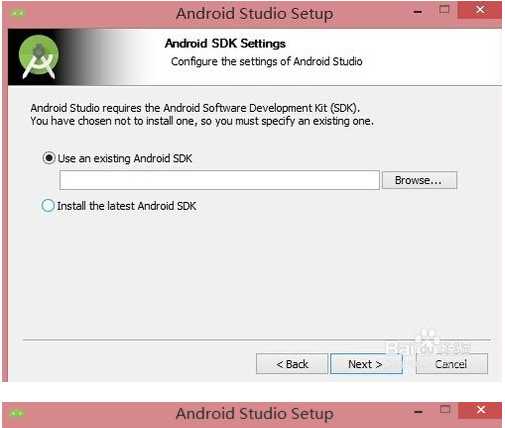
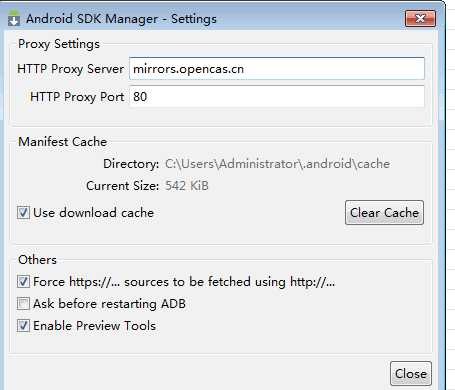
按照上图,配置一下,然后选择所需要安装的sdk以及tools,我比较贪心,将各个版本的sdk都下载下来了,还意外地发现,android6.0的sdk也出来了,长见识了。
中文乱码:studio安装完成后,写了一个helloworld的程序测试了下,一切都挺正常,但就是使用Toast输出中文时候,变成了乱码,一开始以为是项目编码问题,但多次修改仍然没看到效果。最后还是依靠大神的帖子解决了问题:在build.gradle(Molule:app)文件中加入:
android{compileOptions.encoding="GBK"}
添加之后,该文件完整截图如下:
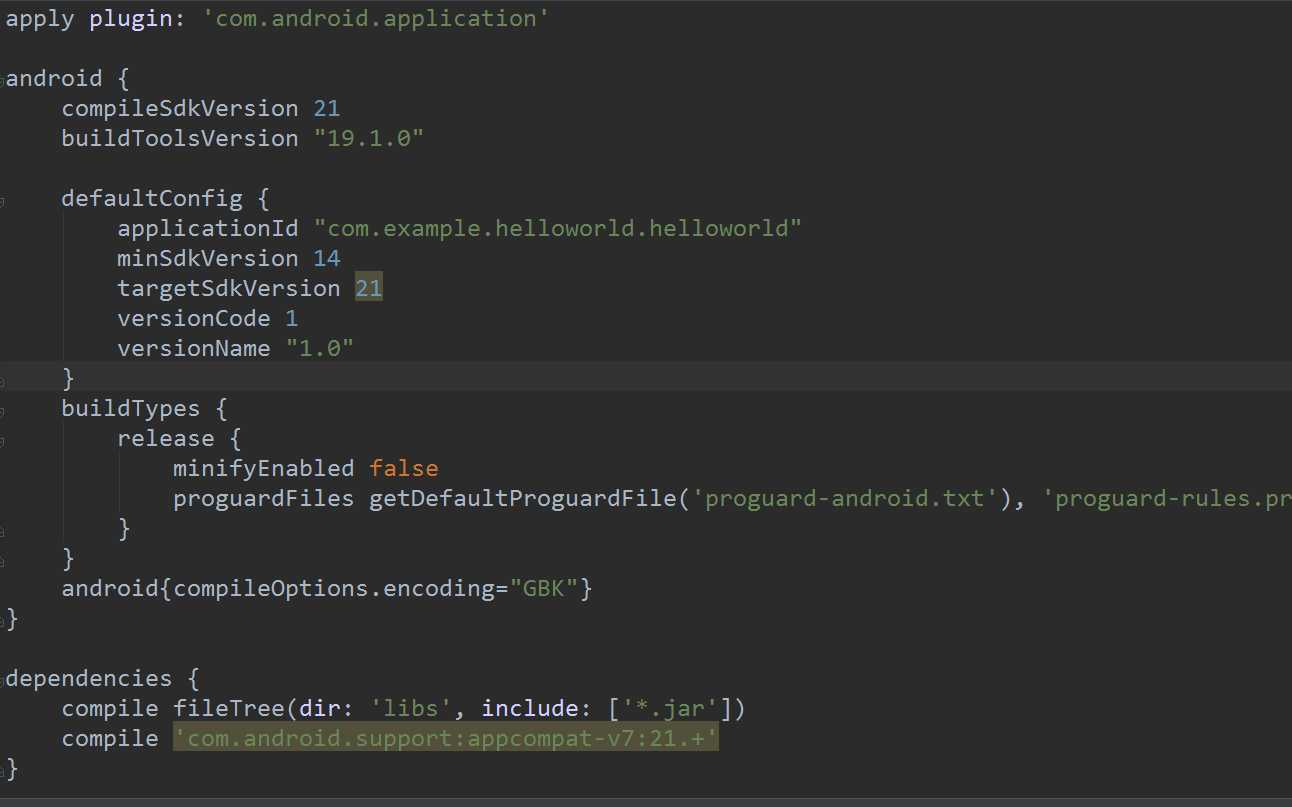
初步使用感受:最近也写了个代码小工具小程序来熟悉、了解studio的各项功能,整体感觉,挺人性化的,很多功能比ecplise都好,运行速度、软件占用系统内存、模拟器启动、运行等方面都优于ecplise,争取尽快把各部分常用功能都熟悉起来,准备在公司里面推广studio,逐步替换掉ecplise。这文章只是个开始,后期会逐步完善在使用过程中遇到的问题或者是使用过程中感觉设计比较好的地方,都会分享出来。
原文:http://www.cnblogs.com/dream550/p/4858121.html